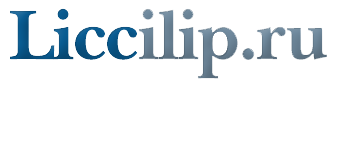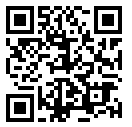Популярные
- Как попасть в глубокий интернет
- Изгой
- Tor программа веб-браузер
- Outline 3D программа
- Как обойти блокировку
- LG Mobile Support Tool программа
- Чем можно заменить секс ?
- Как проверить есть ли у Вас долги. Долги и выезд за границу.
- Adobe Photoshop CS3 CS4 CS5 Rus Micro XCV Edition
- Анжелика, маркиза ангелов
В данном случаи нода поднималась на Windows 10
Для достижения положительного результата нужно ...
Роковое стечение событий, фантастическое переплетение судеб, приключения героев романа на кора...
Сама по себе установка ноды криптовалюты не представляет большой сложности. Нужно выполнить неск...
Поддержка DoH уже встроена во все основные браузеры. Пользователям нужно её только включить и ...
Анализируя многочисленные blockchain проекты (Bitshares, Hyperledger, Exonum, Ethereum, Bitcoin ...
Интернет — это одна из сфер нашей жизни, площадка для общения. Загнать совсем его в прокрустово ложе и невозможно технически, и неправильно морально !
Cookie-файлов - удаление истории посещений
- Подробности
- Категория: Статьи
- Опубликовано 16.02.2017 20:35
- Автор: liccilip
- Просмотров: 2562

Как известно, если вы работаете не в приватном режиме браузера, вся информация о ваших посещениях различных сервисов прописывается в cookie-файлах, сохраняются также временные файлы и журнал посещенных узлов. В дальнейшем, когда вы попадаете на некий сайт, сервер с помощью cookie-фашюв с радостью вас узнает (помимо идентификации по IP-адресу): а, вот и вы, юзер с логином Userl2345678 и паролем qwerty ! Еще одна опасность — этими же cookie-файлами может воспользоваться и злоумышленник, чтобы авторизоваться на сайте, особенно, если вы разрешили браузеру запоминать логины и пароли для тех или иных сайтов. И вполне закономерно предположить, что, удалив временные файлы, историю посещений и cookie-файлы на своем компьютере, вы озадачите севшего после вас за компьютер другого пользователя (потенциального злоумышленника) вопросом, куда подевалась вся информация о ваших действиях. Это очень простой и наивный способ, совершенно бессильный при серьезном (злоумышленника) подходе к делу, но, тем не менее, следует упомянуть и о нем.
Удалить временные файлы, журнал посещенных узлов и cookie-файлы в браузере Internet Explorer можно так:
В окне браузера нажмите сочетание клавиш <Ctrl>+<Shift>+<Delete>. Или же, нажав клавишу <Alt> для отображения строки меню, выберите команду меню Сервис | Удалить журнал обозревателя (Tools | Delete temporary files). В любом случае вы увидите диалоговое окно Удаление истории обзора (Delete temporaiy files). Разумеется, способ бесполезен, если предварительно на компьютер был установлен кейлогер — приложение, фиксирующее нажатия клавиш и записывающее весь текст, который вы набираете с клавиатуры. На этот случай рекомендуется использовать виртуальные клавиатуры, упомянутые ранее.
Как видно из названий флажков в диалоговом окне, вы можете удалить самые различные данные. Установите нужные флажки — например Файлы cookie и данные веб-сайтов (Cookie and website data) для удаления cookie-фашюв, и нажмите кнопку Удалить (Delete) — все данные выбранных типов будут удалены. Впрочем, это не самый лучший вариант, т.к. вы потеряете cookie-файлы, созданные для всех посещенных вами узлов Всемирной паутины.
РЕЖИМ INPRIVATE
Процесс удаления cookie-файлов не актуален при работе в браузере в защищенном режиме InPrivate. В этом случае такие файлы, как и все временные объекты, будут удалены по завершении сеанса работы с браузером и закрытии его окна.
Удалить только определенные cookie-файлы вы можете и вручную. Добраться до их хранилища можно двумя способами: из браузера Internet Explorer и указав путь к каталогу временных файлов Интернета в программе Проводник Windows. Подскажу оба.
Итак, из браузера Internet Explorer:
В правом верхнем углу окна Internet Explorer нажмите кнопку и выберите команду меню Свойства браузера (Browser settings). Можно также пройти и через основное меню: нажмите клавишу <Alt>, а затем выберите команду меню Сервис | Свойства браузера (Tools | Browser Options), — откроется соответствующее диалоговое окно.
В открывшемся диалоговом окне Свойства браузера (Browser settings) нажмите кнопку Параметры (Settings) в группе Журнал браузера (Browsing histoiy) — откроется диалоговое окно Параметры данных веб-сайта (Settings temporary files).
Нажмите кнопку Просмотреть файлы (Show files).
Другой способ получения доступа к cookie-файлам (через Проводник Windows) состоит из одного шага — перейдите в каталог временных файлов Интернета, расположенный по адресу C:\Users\aseAAppData\Local\Microsoft\Windows\INetCache, где User— имя вашей учетной записи. В любом случае вы откроете окно с cookie - и прочими временными файлами веб-сайтов - в открывшемся окне самостоятельно удалите ненужные cookie-файлы. Вы также можете блокировать создание cookie-файлов на стадии просмотра того или иного веб-сайта, хотя это, возможно, приведет к неправильной работе ресурса. Выполняется такая настройка на вкладке Конфиденциальность (Privacy) диалогового окна Свойства браузера (Browser settings). Для этих целей предназначены кнопки Сайты (Sites) и Дополнительно (Advanced):
♦ кнопка Дополнительно открывает диалоговое окно, в котором вы можете задать способ обработки cookie-файлов всех веб-узлов, отменив автоматический процессинг;
♦ заблокировать или же, наоборот, разрешить процесс обработки именно выбранных узлов в обход политик конфиденциальности вы сможете в диалоговом окне, открывающемся нажатием кнопки Сайты (Sites).
Браузер Microsoft Edge
Удалить временные файлы, журнал посещенных узлов и cookie-файлы в браузере Microsoft Edge можно так:
В окне браузера нажмите сочетание клавиш <Ctrl>+<Shift>+<Delete>. Или же, нажав кнопку для отображения панели, на вкладке Журнал (History) щелкните мышью по ссылке Очистка всех журналов (Clear all history). В любом случае вы увидите панель. Как видно из названий флажков в диалоговом окне, вы можете удалить самые различные данные. Установите нужные флажки — например, Файлы cookie и сохраненные данные веб-сайтов (Cookie and website data) для удаления cookie-фашюв, и нажмите кнопку Очистить (Clear) — все данные выбранных типов будут удалены.
Браузер Mozilla Firefox
Для браузера Firefox cookie-файлы хранятся в виде базы данных SQL Lite в файле cookie.sqlite, который находится в каталоге С:\изег5\имя_вашей_учетной_записи\Арр0а\а\Roaming\Mozilla\Firefox\Profiles\набор_символов. Журнал посещенных узлов хранится в той же папке, в файле places.sqlite.
В браузере Firefox cookie- и прочие файлы можно удалить следующим образом:
1. Нажав клавишу <Alt>, отобразите строку меню.
2. Выберите команду меню Журнал | Удалить недавнюю историю (History | Clear recent history) или же, нажав кнопку = , выберите пункт Журнал (History), а затем Удалить историю (Clear history). Можно использовать и сочетание клавиш <Ctrl>+<Shift>+ +<Delete>. Откроется диалоговое окно Удаление недавней истории (Clear recent history).
3. Установите нужные флажки, например Куки (Cookie), и выберите диапазон времени в раскрывающемся списке Удалить (Time range to clear).
4. Нажмите кнопку Удалить сейчас (Clear now) - все файлы выбранных типов будут удалены.
Минус этого метода опять же в том, что вы удалите cookie-файлы, созданные для всех по-сещенных узлов Всемирной паутины в выбранный промежуток времени. Но вы можете и вручную удалить cookie-фашты только определенных сайтов - для этого в браузере Firefox предназначено отдельное диалоговое окно. Чтобы попасть в него:
1. Нажав клавишу <Alt>, отобразите строку меню.
2. Выберите команду меню Инструменты! Настройки (Tools | Options) - откроется страница настроек браузера.
3. Перейдите на вкладку Приватность (Privacy) и щелкните мышью на ссылке Удалить отдельные cookie (Remove individual cookie) - откроется диалоговое окно Куки (Cookie).
4. Посредством поиска или прокрутки списка сайтов найдите ресурс, cookie-файлы которого нужно удалить, выделите их и нажмите кнопку Удалить выбранные (Remove selected).
5. Нажмите кнопку Закрыть (Close).
Браузер Opera
В браузере Opera временные файлы, журнал посещенных узлов и cookie-файлы можно удалить следующим образом:
1. Выберите команду меню Opera | История (Opera | History) и на открывшейся вкладке нажмите кнопку Очистить историю посещений (Clear browsing data) - откроется одноименная панель.
2. В раскрывающемся списке Уничтожить следующие элементы (Obliterate the following items from) укажите, за какой период времени должны быть уничтожены временные файлы, включая cookie.
3. Установите нужные флажки - например, Удалить cookie и прочие данные сайта (Delete cookie and other site data).
4. Нажмите кнопку Очистить историю посещений (Clear browsing data) - файлы выбранных типов будут удалены.
Для расширенного управления cookie-файлами следует выполнить следующие действия:
1. Выберите команду меню Opera | Настройки (Opera j Preferences) - откроется вкладка Настройки (Preferences).
2. В разделе Файлы cookie (Cookie) нажмите кнопку Все cookie и данные сайта (АН cookie and site data) - откроется панель Файлы cookie и данные сайта (Cookie and site data).
3. Чтобы удалить или изменить конкретную запись cookie, раскройте соответствующую веб-сайту группу и, выделив нужную строку, нажмите кнопку Удалить (Delete). Вы также можете удалить все cookie-файлы выделенного сайта, щелкнув мышью по значку.
Браузер Google Chrome
В браузере Chrome временные файлы, журнал посещенных узлов и cookie-файлы можно. удалить следующим образом:
1. Нажмите кнопку и выберите пункт Дополнительные инструменты | Удаление данных о просмотренных страницах (Chrome | Clear browsing data) — откроется панель Очистить историю (Clear browsing data).
2. В раскрывающемся списке Удалить указанные ниже элементы (Obliterate the following items from) укажите, за какой период времени должны быть уничтожены временные файлы, включая cookie.
3. Установите нужные флажки - например, Файлы cookie, а также другие данные сай¬тов и плагинов (Delete cookie and other site and plug-in data).
4. Нажмите кнопку Очистить историю (Clear browsing data) — файлы выбранных типов будут удалены.
Для расширенного управления cookie-файлами следует выполнить следующие действия:
1. Перейдя по адресу chrome://settings/, нажмите кнопку Настройки контента (Content settings) в группе элементов управления Личные данные (Privacy) на странице настроек — откроется панель Настройки контента (Content settings).
2. В разделе Файлы cookie (Cookie) нажмите кнопку Все файлы cookie и данные сайтов (All cookie and site data) — откроется панель Файлы cookie и данные сайта (Cookie and \ site data)
3. Чтобы удалить или изменить конкретную запись cookie, раскройте соответствующую веб-сайту группу и, выделив нужную строку, нажмите кнопку Удалить (Delete). Вы также можете удалить все cookie-файлы выделенного сайта, щелкнув мышью по значку х.
Браузер Safari
В браузере Safari cookie-файлы можно удалить следующим образом:
1. Выберите команду меню История | Очистить историю (History | Clear History) - откроется панель.
2. В раскрывающемся списке Очистить (Clear history from) укажите, за какой период времени должны быть уничтожены временные файлы, включая cookie. Нажмите кнопку Очистить журнал (Clear history) — временные файлы, журнал посещений и cookie-файлы за выбранный период времени будут удалены.
Для расширенного управления cookie-файлами следует выполнить следующие действия:
Выберите команду меню Safari | Настройки (Safari | Settings).
1 Перейдите на вкладку Конфиденциальность (Privacy) и нажмите кнопку Подробнее (Details) — откроется панель.
3 Выберите записи (адреса сайтов), которые требуется удалить, и нажмите кнопку Уда-лить (Remove). Или удалите все cookie-файлы, нажав кнопку Удалить все (Remove all).
Мобильные браузеры
Базовыми возможностями по удалению временных файлов, журнала посещенных узлов и cookie-фашюв обладают и браузеры на мобильных устройствах, таких как смартфоны з планшеты. Для мобильных устройств существует множество браузеров, как встроенных, так и сторонних разработчиков, поэтому описывать каждый из них смысла нет, тем более, тго принцип удаления временных и cookie-фашюв у них схож. Так, на устройствах под правлением операционной системы iOS необходимо перейти на экран Настройки Settings) и в разделе Safari коснуться пункта Очистить историю и данные сайтов (Clear History and Website Data).
В операционной системе Windows Phone удаление временных файлов производится на эк-ране Настройки | Internet Explorer (Settings j Internet Explorer). Для этого служит кнопка Удалить журнал (Delete History).
На устройствах под управлением операционной системы Blackberry OS откройте меню и выберите пункт Настройки (Settings). Затем, перейдя в раздел Конфиденциальность и безопасность (Privacy and Security), нажмите кнопку Функция закрытого просмотра (Private Browsing) в активное положение. Браузер, встроенный в операционную систему, содержит кнопку, нажав которую и перейдя к настройкам браузера, необходимо открыть раздел персональных данных и нажать кнопку Очистить историю (Clear History). Инструкции для других браузеров вы найдете по адресу tinyurl.com/zuv31jr.